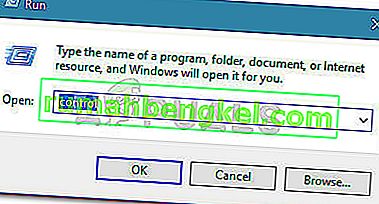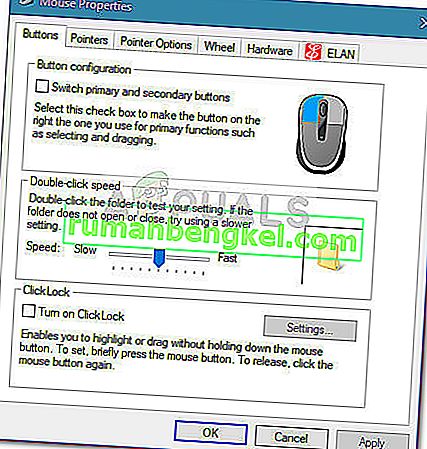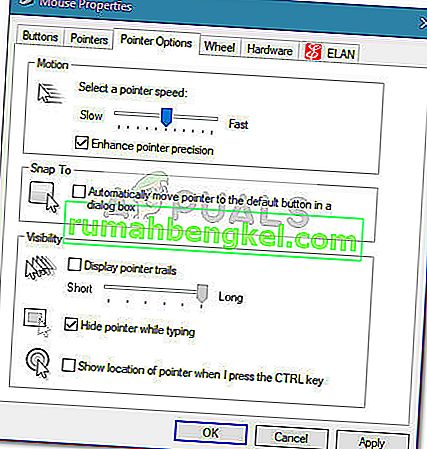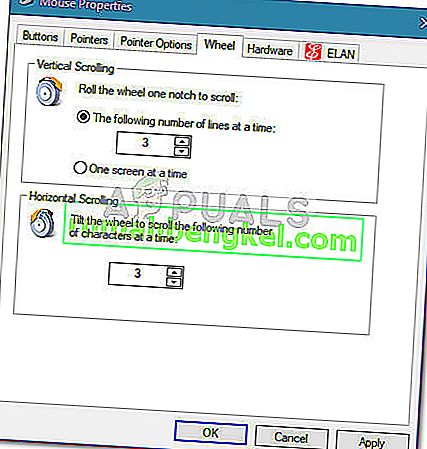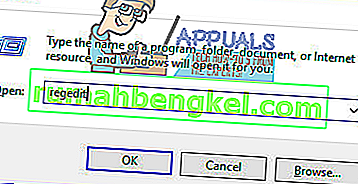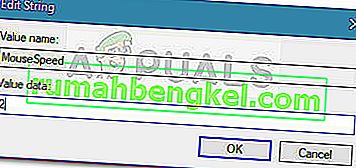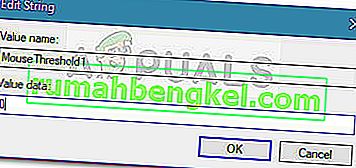Мишката е ключово периферно устройство, което се използва за въвеждане след появата на компютрите. Но много потребители са недоволни от скоростта на мишката по подразбиране в Windows 10. Тъй като предпочитанията се различават много от човек на човек, някои потребители смятат, че курсорът им се движи бързо, докато други смятат, че скоростта по подразбиране може да бъде по-бърза. Разбира се, някои външни мишки от висок клас имат свой собствен софтуер, способен да регулира чувствителността на мишката, но има няколко естествени начина, които ще ви позволят да го направите от Windows 10.
Windows 10 е оборудван, за да ви позволи да персонализирате чувствителността на мишката по различни начини. Освен промяна на скоростта на мишката и свързаните с нея настройки, можете също да регулирате броя на редовете, които ще се превъртат при всяко движение на колелото на мишката.
Ако не сте доволни от чувствителността на вашата мишка в Windows 10, ние сме подготвили колекция от методи, които ще ви позволят да персонализирате скоростта на мишката според вашите лични предпочитания. Моля, следвайте кой метод изглежда по-достъпен във вашата конкретна ситуация. Ако установите, че един метод не е приложим, просто преминете към следващия, докато успеете да разрешите проблема.
Метод 1: Променете чувствителността на мишката чрез бутона DPI
Ако искате да избягвате никакви настройки в менютата на Windows или в редактора на системния регистър, най-добрият избор е да използвате бутона DPI, разположен на мишката. Въпреки, че не са мишките ще имат такъв, повечето периферни устройства от този тип ще включват бутон DPI, който ще ви позволи да превключите към различни настройки на чувствителността.

Имайте предвид обаче, че повечето DPI промени от менюто на мишката са временни и ще бъдат заменени всеки път, когато изключите компютъра си или изключите мишката (или извадите батерията му).
Ако търсите метод, който ще доведе до по-постоянна промяна, продължете към другите методи по-долу.
Метод 2: Промяна на чувствителността на мишката от контролния панел
Естественият начин за промяна на стойностите на чувствителността на мишката по подразбиране е чрез контролния панел. Това е най-интуитивният подход и ще ви позволи да промените скоростта на показалеца, скоростта на двукратно щракване и дори ще ви позволи да превключите основния бутон с втория, ако сте в този тип неща.
Ето кратко ръководство за това как можете да промените чувствителността на мишката в Windows 10 чрез контролния панел:
- Натиснете клавиша Windows + R, за да отворите поле за изпълнение. След това въведете „ control “ и натиснете Enter, за да отворите контролния панел .
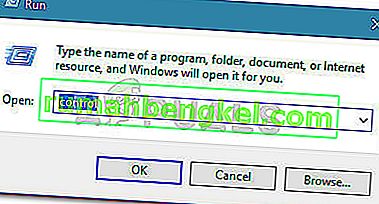
- Вътре в контролния панел кликнете върху Хардуер и звук , след това върху Мишка (под Устройства и принтери .
- В Свойства на мишката можете да изберете раздела Бутони, за да промените конфигурацията на бутоните и да увеличите или намалите скоростта на двойно щракване.
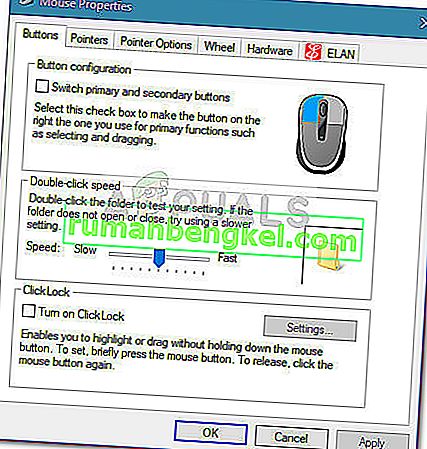
- Ако искате да регулирате чувствителността, изберете раздела „ Опции на показалеца“ и използвайте плъзгача под „ Движение“, за да регулирате колко бърза е показалецата на мишката. Можете също да поставите отметка в квадратчето, свързано с Подобряване на точността на показалеца, за да го направите по-бърз.
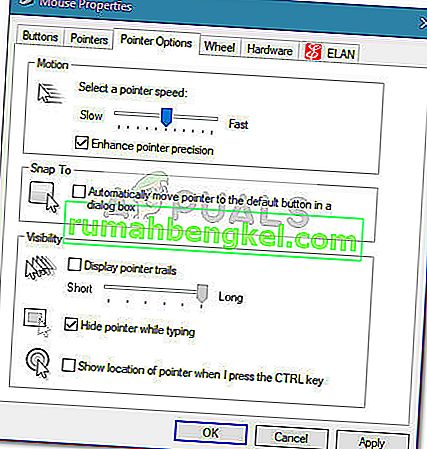
- Ако искате да намалите или увеличите броя на редовете, които се превъртат едновременно, преминете към раздела Колело и използвайте падащото меню под Вертикално превъртане .
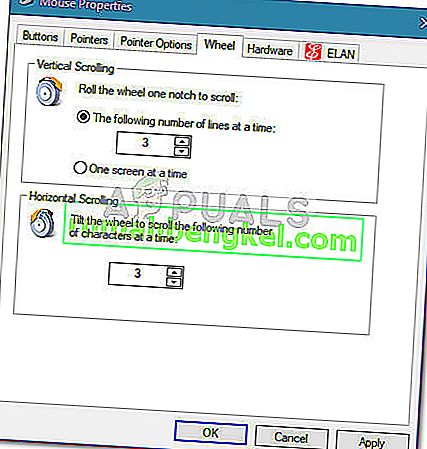
Ако този метод не е ефективен или търсите по-технически подход, преминете към другия метод по-долу.
Метод 3: Промяна на чувствителността на мишката чрез редактора на системния регистър
По-технически начин за промяна на настройките на чувствителността на мишката е чрез редактора на системния регистър. Това ще изисква малко техническа помощ и е потенциално опасно, но ако следвате инструкциите правилно, няма да рискувате да повредите файловете на системния регистър.
Този метод ще ви позволи да направите някои корелирани промени в системния регистър в настройките на скоростта, за да увеличите максимално чувствителността на мишката. Имайте предвид, че повишаването на стойността над посочените по-долу може да доведе до забавяне на мишката, вместо да я направи по-бърза.
Ето кратко ръководство за използване на редактора на системния регистър за промяна на настройките на чувствителността на мишката:
- Натиснете клавиш Windows + R, за да отворите ново поле за изпълнение. След това напишете „ Regedit “, натиснете Enter и щракнете върху „ Да“ в подканата на UAC (User Account Control), за да отворите редактора на системния регистър с административни права.
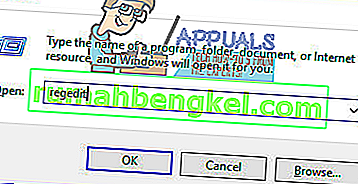
- Вътре в редактора на системния регистър отидете на лентата в горната част и изберете Файл> Експортиране , след което изберете подходящо място, в което да запазите архива на системния регистър. Тази стъпка се прави, за да се гарантира, че разполагаме със средства за възстановяване на регистъра в предишното му състояние, в случай че нещо се обърка.

Забележка: В злополучното събитие, че регистърът ви се повреди по време на този процес, отидете на Файл> Импортиране и изберете архива, който преди това сте създали, за да възстановите здравословното състояние.
- Използвайки левия прозорец на редактора на системния регистър, отидете до следното място:
Компютър \ HKEY_CURRENT_USER \ Контролен панел \ Мишка
- Придвижете се до десния прозорец и щракнете двукратно върху MouseSpeed и задайте стойност на данните на 2 и щракнете върху Ok, за да запазите промените.
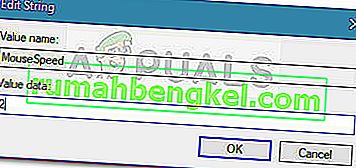
- След това щракнете двукратно върху MouseThreshold1 и задайте стойност на данните на 0 и натиснете OK, за да запазите.
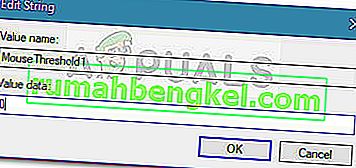
- И накрая, щракнете двукратно върху MouseThreshold2 и задайте неговите данни стойност на 0 и натиснете OK, за да запазите промените.
- След като изпълните стъпките по-горе, чувствителността на вашата мишка е настроена на максимум. Затворете редактора на системния регистър и рестартирайте компютъра, за да принудите промените да влязат в сила.